暖暖眩光小清新
2015-02-05
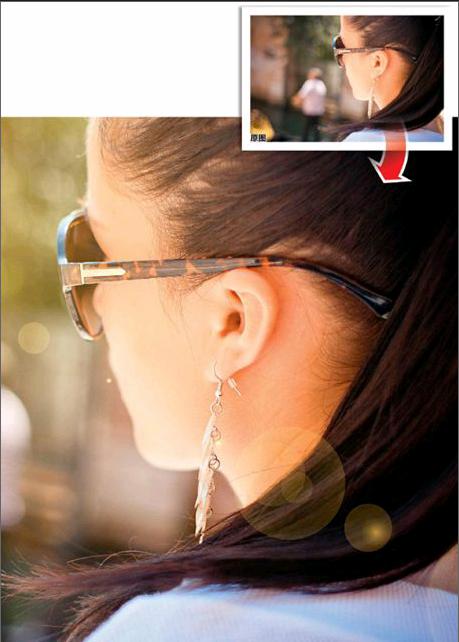


在微博、微信上晒图时,我们总会发现别人的照片充满了阳光和温馨,画面中逆光带来的眩光效果平添了清新浪漫。其实这样的效果,有时并不是拍出来的,而是通过后期实现的。看到本期栏目时,正值我们的传统佳节——春节,希望这一个简单的小方法,给您的佳作和假期都带来暖暖的清新之感,让您在展示照片时人气大赚!——编者
想要一张照片有感觉,光线担当着相当重要的角色。逆光拍摄时,阳光渗入镜头中产生梦幻的光影、随机性的光斑以及彩色的光环,照片上罩上一层淡白的薄雾、迷蒙的色调,浪漫至极。在一些旅行片、人像片中,这些逆光下暖洋洋的小清新照片非常讨人喜爱,尤其更容易受到女性朋友的推崇。如果天公不作美,或是拍摄角度中没有逆光,画面中没有拍到暖暖的眩光该怎么办?本期我们将通过后期几个简单步骤,让自己的照片变得阳光清新起来。
从这张人像照片中我们可以看到,光位较高,且有点逆光角度,大光圈的应用使焦外朦胧迷人,空间感很好,但光线并没有在镜头中产生光晕,整体画面少了一些眩光的气氛。我们可以在Photoshop中来创造这种效果。
打开原图,新建图层(图1)→填充成黑色(图2)(因为光晕在黑色中效果会更为明显)。
在刚填充的黑色图层上单击右键,将该图层选择“转换为智能对象”(图3),单击后图层转换成智能图层(图4)。
TIPS
为什么不在原图上直接使用镜头光晕而要先建立智能图层呢?
Photoshop滤镜中的镜头光晕最好不要直接使用,因为一旦确定光晕的位置、亮度、镜头类型等无法在后续的步骤中随时更改。将镜头光晕创建在智能图层上会给调整带来极大的方便和自由。
TIPS
为什么要单击“色相/饱和度”属性面板中的 “调整图层”按钮?
单击按钮 后,按钮符号变为 ,同时“色相/饱和度”图层前方会出现 的符号,这意味着“色相/饱和度”图层的效果只影响它下面的一个图层,在本例中只针对镜头光晕所在的智能图层来调整色彩;如果再次单击 取消后, “色相/饱和度”图层的效果将会影响它下面的所有图层,意味着画面中所有的色彩都将被调整。
创建光晕 在菜单栏中选择:滤镜→渲染→镜头光晕(图5),打开“镜头光晕”对话框,这时可进行光晕亮度和多种镜头光晕类型的选择(图6)。单击“确定”后,镜头光晕被施加在了黑色图层上(图7)。将图层模式改为“滤色”模式(图8),就可以看到图层中的黑色被自动屏蔽,光晕效果和人像照片叠加在了一起。
调整光晕位置 如果光晕的位置不合理,可以通过智能滤镜图层中的“镜头光晕”将光晕调整到合适的位置。双击图层面板中的“镜头光晕”打开“镜头光晕”对话框,在窗口中拖动光晕调整位置(图9),单击确定后光晕位置修改完毕。
调整光晕颜色 默认生成的光晕是一个冷光源,而原图中的人像需要色温更暖一些的光晕色调。可以通过调整光晕的色相/饱和度来进行平衡。单击“调整”面板中的“色相/饱和度”(或单击图层面板中“创建新的填充或调整图层”,在列表中选择“色相/饱和度”)(图10)创建“色相/饱和度”图层(图11)。在属性面板中单击“调整图层”按钮,并选择“着色”复选框。将色相调整到偏黄,然后适当增加饱和度(图12)。此时光晕的颜色与原图色调协调一致,得到了最终的效果。
这个案例讲解了利用镜头光晕打造眩光小清新风格时可能遇到的问题。通过学习举一反三,就可以把一张平淡的照片营造出温暖、梦幻的效果。我们发现眩光的应用非常适合运用在人像后期当中,尤其适用于美眉和儿童,可以创造出比原片更阳光、更清新的风格。另外也适合应用在一些风景、小品摄影中,带来同样的阳光感和清新感。
学会本期,让我们在假日一起暖暖小清新吧!
